Lenovo V15 G4 AMN/15.6"/Ryzen 3 7320U/8/512/Win/Grey (82YU00W7IN) Руководство по эксплуатации онлайн [30/44] 896157
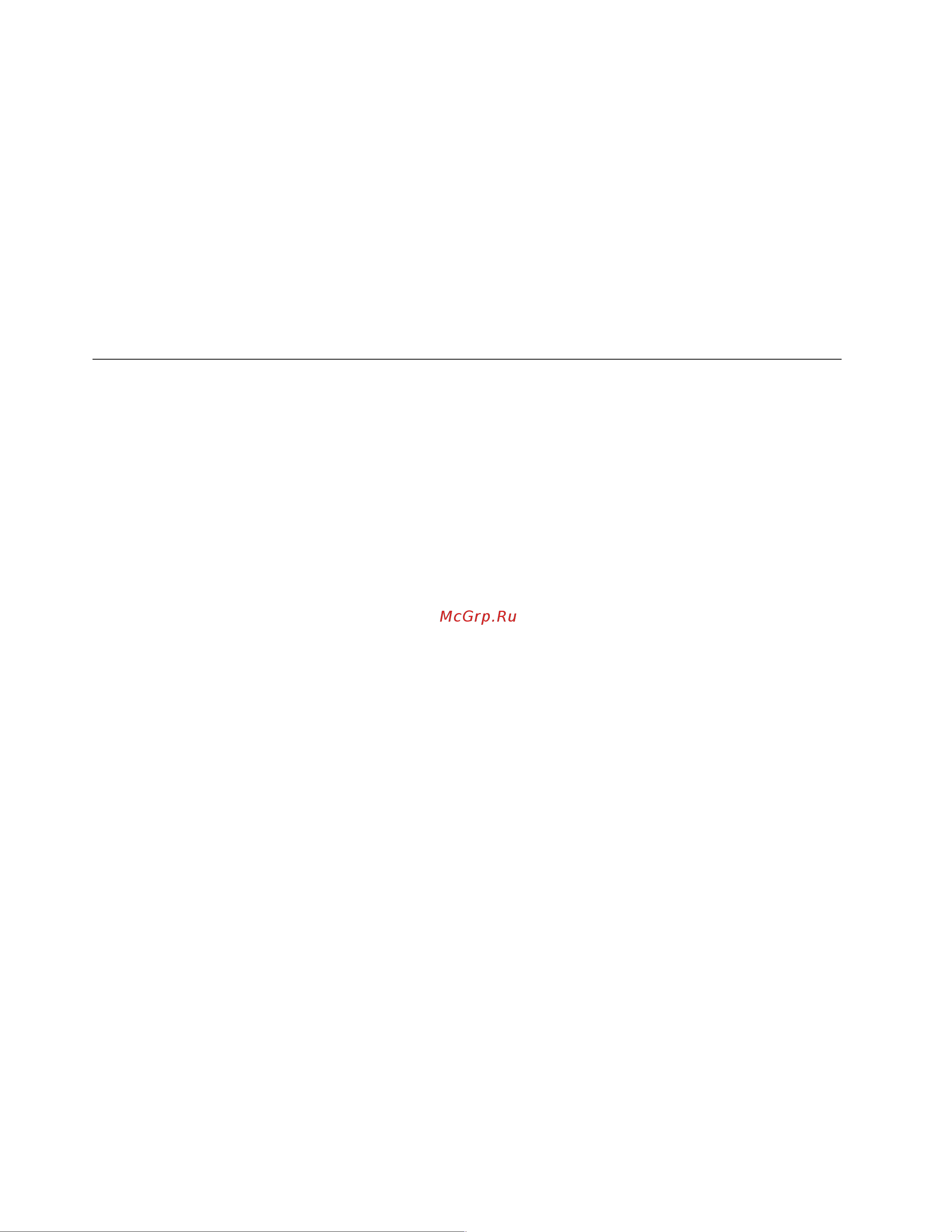
Частота обновления 60 Гц достаточна в большинстве ситуаций и эффективна с точки зрения
сбережения энергии. Однако, если вы просматриваете видео или играете в компьютерные игры,
более высокая частота обновления обычно обеспечивает более плавный просмотр.
Дисплеи некоторых компьютеров Lenovo поддерживают двойную частоту обновления. На таком
компьютере можно вручную переключать дисплей для работы с более высокой или более низкой
частотой обновления. В операционных системах Windows параметры для настройки вручную обычно
можно найти в разделе Настройка ➙ Система ➙ Дисплей. Для быстрого переключения частоты
обновления дисплея также можно использовать сочетание клавиш Fn + R.
Примечание: Не все дисплеи поддерживают двойную частоту обновления. Если не удается найти
параметры для изменения частоты обновления дисплея, частота обновления дисплея может быть
фиксированной или не может быть изменена вручную.
Изменение параметров в UEFI/BIOS Setup Utility
В этом разделе представлен обзор UEFI/BIOS и описаны операции, которые можно выполнить в
программе Setup Utility.
Что такое UEFI/BIOS Setup Utility
UEFI/BIOS — это первая программа, которая открывается при запуске компьютера. UEFI/BIOS
инициализирует аппаратные компоненты и загружает операционную систему и другие программы. В
компьютере может иметься программа настройки (Setup Utility), с помощью которой можно изменять
определенные параметры UEFI/BIOS.
Запуск программы UEFI/BIOS Setup Utility
Шаг 1. Включите или перезагрузите компьютер.
Шаг 2. Перед появлением на экране логотипа Lenovo постоянно нажимайте клавишу F2.
Примечание: Если на компьютере включен режим быстрых клавиш, нажмите сочетание
клавиш Fn + F2.
Выбор загрузочного устройства
Как правило, компьютер запускается с помощью программы администрирования загрузок, которая
загружается с дополнительного запоминающего устройства компьютера. В отдельных случаях может
потребоваться запустить компьютер с помощью программы или администратора загрузок,
загруженных с другого устройства или из сети. После того, как аппаратное обеспечение
инициализирует все устройства, пользователь может нажать клавишу паузы для отображения
загрузочного меню и выбора требуемого загрузочного устройства.
Шаг 1. Включите или перезагрузите компьютер.
Шаг 2. Нажимайте F12.
Шаг 3. В меню загрузочного устройства выберите загрузочное устройство для запуска компьютера.
Предусмотрена возможность внести постоянные изменения в последовательность загрузочных
устройств в UEFI/BIOS Setup Utility. Выберите меню Boot ; в разделе EFI выберите требуемое
загрузочное устройство и переместите его в верхнюю часть списка устройств. Сохраните изменения
и выйдите из Setup Utility с тем, чтобы изменения вступили в силу.
Изменение режима горячих клавиш
Шаг 1. Откройте программу UEFI/BIOS Setup Utility.
24
Руководство пользователя
Похожие устройства
- Lenovo V15 G2 IJL/15.6"/Celeron N4500/8/256/noOs/Black (82QYA00HIN) Руководство по эксплуатации
- Asus TP3402VA-LZ444W/14"/Core i5-1335U/16/1TB/Win/Dark Blue (90NB10W1-M00HR0) Руководство по эксплуатации
- Asus UX5304MA-NQ223W/13.3"/Core Ultra 7 155U/16/1TB/Win/Grey (90NB12V2-M00DM0) Руководство по эксплуатации
- Asus TUF A15 FA506NC-HN065/15.6"/Ryzen 5-7535HS/16/512/RTX 3050/NoOS/Black (90NR0JF7-M005F0) Руководство по эксплуатации
- Asus TUF Gaming A17 FA707NU-HX071/17.3"/Ryzen 5-7535HS/16/1TB/RTX 4050/NoOS/Grey (90NR0EF5-M00440) Руководство по эксплуатации
- Asus TUF Gaming F17 FX707VV-HX207/17.3"/Core i7-13620H/16/1TB/RTX 4060/NoOS/Grey (90NR0CH5-M00BL0) Руководство по эксплуатации
- Asus TUF Gaming F15 FX507VI-LP145/15.6"/Core i7-13620H/16/1TB/RTX 4070/NoOS/Grey (90NR0FH7-M00910) Руководство по эксплуатации
- Asus ROG STRIX G16 G614JI-N4415/16"/Core i5-13650HX/32/1TB/RTX 4070/NoOS/Grey (90NR0D41-M00VR0) Руководство по эксплуатации
- Asus ROG STRIX SCAR 16 G634JZR-RA173W/16"/Core i9-14900HX/32/1TB/RTX 4080/Win/Black (90NR0IC2-M007M0) Руководство по эксплуатации
- Asus ROG STRIX SCAR G18 G834JYR-R6165W/18"/Core i9-14900HX/64/2 ТБ/RTX 4090/Win/Black (90NR0IP2-M007P0) Руководство по эксплуатации
- Huawei MateBook D14 i3-1215U/8/256GB DOS SG 53014AER Руководство по эксплуатации
- Huawei MateBook D14 i3-1215U/8/512GB DOS SG 53014ASS Руководство по эксплуатации
- Meyvel AF-DB50X Руководство по эксплуатации
- Asus E1504GA-BQ562/15.6"/Intel Core i3 N305/8/256/NoOS/Black (90NB0ZT2-M00Y10) Руководство по эксплуатации
- Huawei MateBook D14 MDF-X i3-1215U/8/256GB Win11 Sp Gray Руководство по эксплуатации
- Meyvel AF-DB40X Руководство по эксплуатации
- A4T BH350C White Руководство по эксплуатации
- Asus TUF F17 FX707ZC4-HX097/17.3"/Core i5-12500H/16/512/RTX 3050/NoOS/Grey (90NR0GX1-M00740) Руководство по эксплуатации
- Asus Vivobook Go 15 OLED E1504FA-L11198 (90NB0ZR1-M02420) Руководство по эксплуатации
- Asus ZenBook 15 OLED UM3504DA-MA479W/15.6"/Ryzen 5-7535U/16/1TB/Win/Grey (90NB1163-M00P10) Руководство по эксплуатации
![Lenovo V15 G4 AMN/15.6"/Ryzen 3 7320U/8/512/Win/Grey (82YU00W7IN) Руководство по эксплуатации онлайн [30/44] 896157](/img/pdf.png)